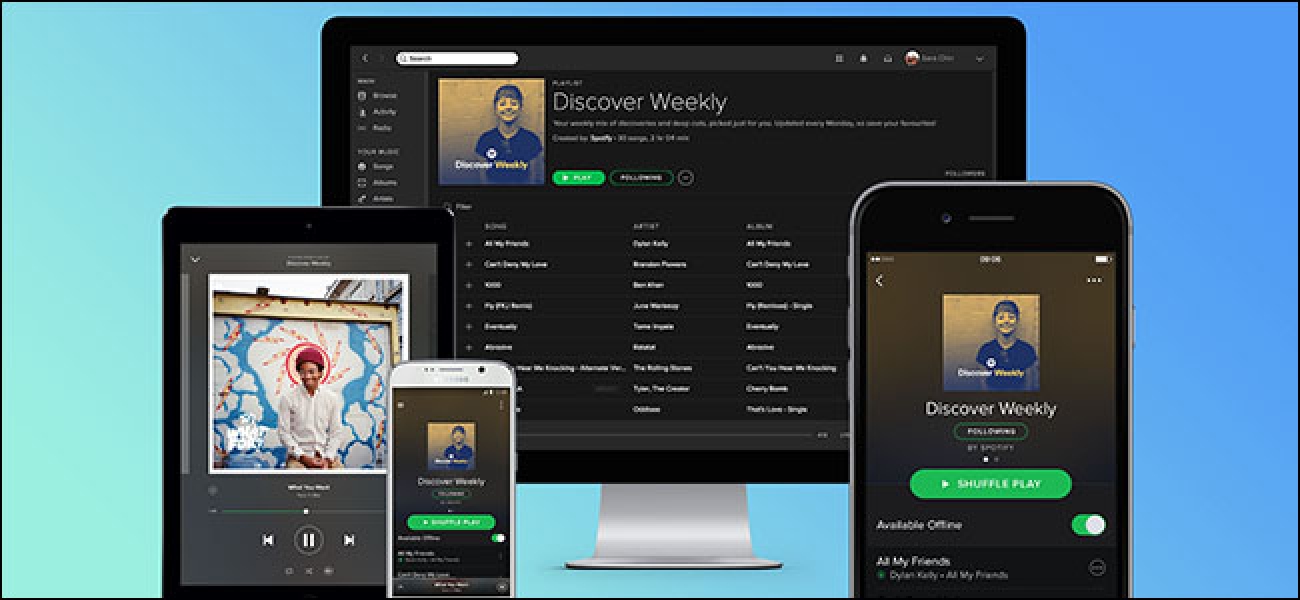Par défaut, Windows masque les lecteurs vides de votre vue Explorateur de fichiers. Voici comment les afficher tous à la place.
Les lecteurs vides font principalement référence aux lecteurs dotés de supports amovibles, tels que les lecteurs de cartes, qui sont connectés en permanence à votre ordinateur mais qui peuvent ou non avoir un support réellement branché. Windows attribue à ces lecteurs une lettre de lecteur permanente, mais les masque par défaut à moins que une carte insérée. Mais si vous utilisez beaucoup ces lecteurs et que vous échangez fréquemment des supports, il peut être un peu désorientant de les voir disparaître et réapparaître tout le temps. Une modification rapide des paramètres dans l’Explorateur de fichiers vous permet d’afficher tous vos lecteurs en permanence.
Ouvrez le Gestionnaire de fichiers et, dans le menu «Fichier», sélectionnez «Modifier le dossier et les options de recherche». Notez que dans les versions de Windows antérieures à Windows 8, l’option est nommée «Options des fichiers et des dossiers».

Dans la fenêtre «Options des dossiers», passez à l’onglet «Affichage».
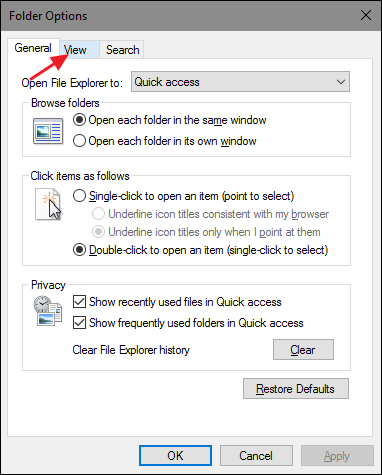
Dans la section « Paramètres avancés », désactivez l’option « Masquer les lecteurs vides », puis cliquez sur « OK ».

Une fois cette modification effectuée, tous les lecteurs doivent apparaître dans la fenêtre de l’Explorateur de fichiers, qu’ils contiennent ou non des supports.